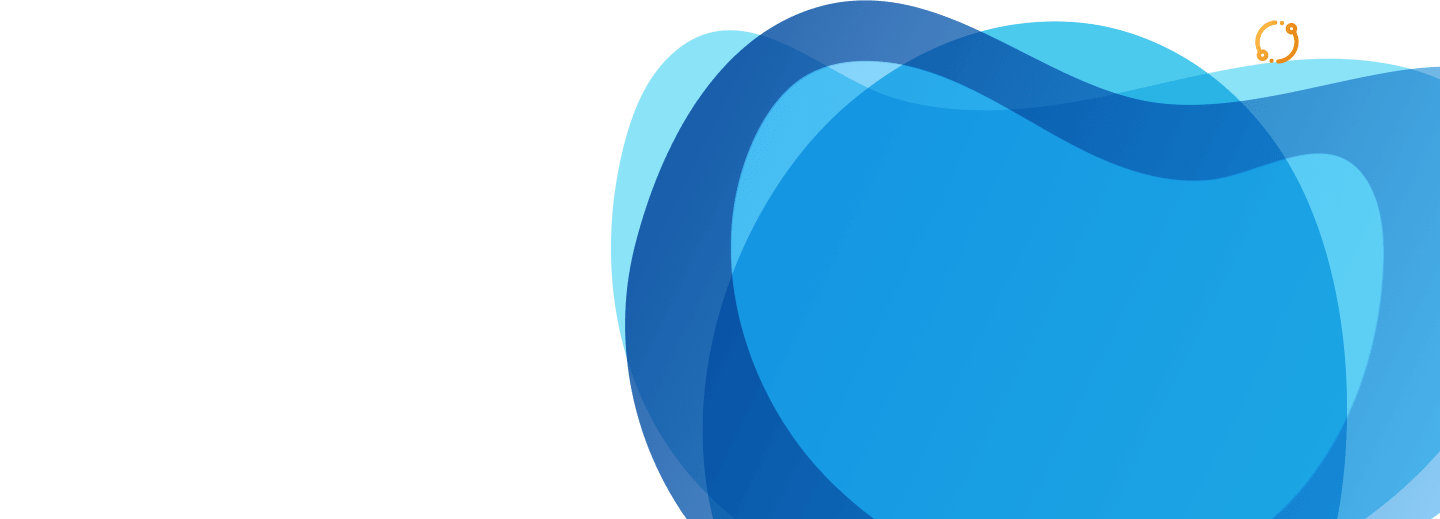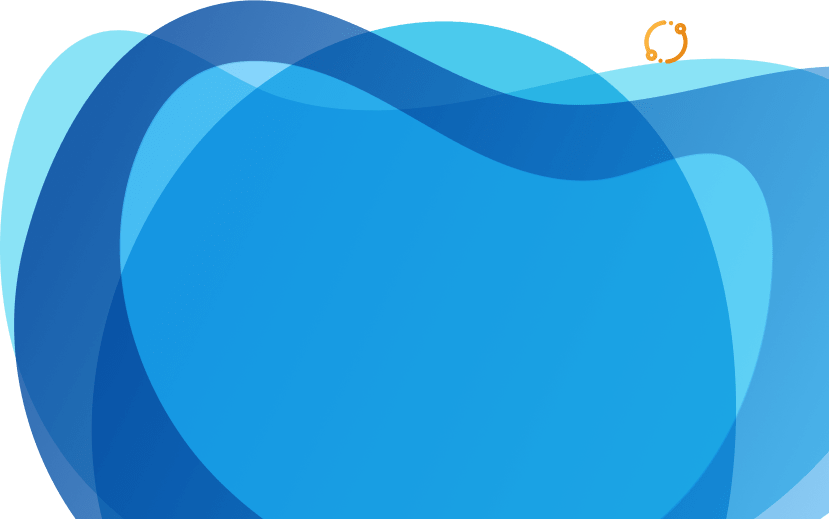Học trực tuyến: Mẹo thiết kế Powerpoint cho khóa học trực tuyến
25/06/2020

Chia sẻ bài viết
 PowerPoint không chỉ là một phần mềm trình diễn mạnh mà còn có thể trợ giúp xây dựng các khóa học trực tuyến khá bắt mắt và hiệu quả. Song không phải ai cũng có thể tận dụng hết mọi tính năng của chương trình này một cách hiệu quả nhất. Bởi vậy, Tom Kuhlman đã dựa trên kinh nghiệm của mình để giới thiệu 5 mẹo PowerPoint nhỏ, rất đơn giản nhưng giúp các giảng viên trực tuyến và những người thường xuyên sử dụng chương trình này có thể tiết kiệm thời gian và thao tác dễ dàng hơn.
PowerPoint không chỉ là một phần mềm trình diễn mạnh mà còn có thể trợ giúp xây dựng các khóa học trực tuyến khá bắt mắt và hiệu quả. Song không phải ai cũng có thể tận dụng hết mọi tính năng của chương trình này một cách hiệu quả nhất. Bởi vậy, Tom Kuhlman đã dựa trên kinh nghiệm của mình để giới thiệu 5 mẹo PowerPoint nhỏ, rất đơn giản nhưng giúp các giảng viên trực tuyến và những người thường xuyên sử dụng chương trình này có thể tiết kiệm thời gian và thao tác dễ dàng hơn.
1. Lựa chọn các đối tượng cần thiết:
Giữ chuột trái và rê chuột qua những hình cần chọn. Chỉ có những đối tượng hoàn toàn nằm trong vùng kéo chuột mới được chọn vào nhóm. Do đó bạn có thể bỏ qua những hình không cần thiết chỉ bằng cách đơn giản là không rê chuột qua cả hình đó.
Bạn cũng có thể chọn hoặc bỏ chọn những đối tượng nào đó bằng cách giữ phím Shift và đồng thời click chuột vào hình bạn cần. Sẽ rất nhanh nếu bạn rê chuột chọn tất cả màn hình, rồi giữ Shift và click vào những hình không cần thiết.
2. Sao chép hình và slide:
Có thể nhanh chóng sao chép đối tượng hay slide cần thiết bằng cách trỏ chuột vào hình đó; nhấn và giữ phím Ctrl cho đến khi một dấu “+” xuất hiện cạnh biểu tượng chuột. Sau đó click chuột trái vào kéo vật đó đến chỗ mong muốn.
Cũng có thể thao tác tương tự với các slide trong chế độ xem (viewer mode): giữ Ctrl, click chuột và kéo các slide đến chỗ mới.
Một lựa chọn khác là chọn hình hay slide cần sao chép và nhấn tổ hợp phím Ctrl+D.
3. Nhóm hoặc bỏ chọn nhóm:
Click chuột phải để nhóm hoặc bỏ chọn nhóm các đối tượng cần thiết hoặc sử dụng các tổ hợp phím tắt sau đây trong 2 phiên bản PowerPoint:
PowerPoint 2007: CTRL+G (nhóm các vật thể) và CTRL+SHIFT+G (bỏ chọn nhóm)
PowerPoint 2003: CTRL+SHIFT+G và CTRL+SHIFT+H
4. Sử dụng các phím tắt và chuột phải:
Có rất nhiều phím tắt giúp quá trình thao tác với PowerPoint trở nên nhanh chóng và dễ dàng hơn mà không thể liệt kê hết trong khuôn khổ bài viết này. Hãy ghé thăm trang chủ của Microsoft Office để tham khảo hệ thống các phím tắt, và bạn thậm chí sẽ tìm thấy những tính năng mà bạn không hề biết là chúng có tồn tại.
Ngoài việc sử dụng các phím tắt quen thuộc, hãy làm quen với việc click chuột phải. Nó sẽ nhả ra 1 menu mới thể hiện những lựa chọn và tính năng chỉnh sửa dựa trên đối tượng cụ thể vừa được chọn. Nó sẽ giúp bạn tiết kiệm thời gian tìm kiếm trên menu chính.
5. Sử dụng hệ thống ô kẻ giúp căn chỉnh hình ảnh:
Sử dụng hệ thống ô kẻ và menu “Grid and Guides” sẽ giúp bạn căn chỉnh vị trí các hình ảnh/đối tượng. Menu này giúp bạn điều chỉnh và thay đổi khoảng cách giữa các đường kẻ, gắn các vật lại với nhau và các hướng dẫn hình vẽ.
PowerPoint là một công cụ rất hiệu quả khi xây dựng các khóa học trực tuyến và là chương trình quen thuộc đối với công việc hàng ngày của nhiều người. Bạn càng tận dụng được các tính năng của nó thì càng có thể tạo ra những nội dung thú vị hơn. Hy vọng những mẹo nhỏ và đơn giản này có thể giúp các giảng viên trực tuyến và cả những người thường xuyên sử dụng PowerPoint hoàn thành công việc dễ dàng và nhanh chóng hơn.
Nguồn: The Rapid E-Learning Blog